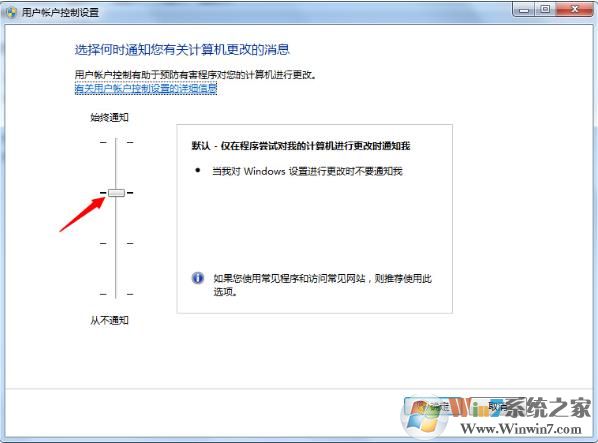
用户帐户控制设置默认级别(二级):
在默认级别下,只有在应用程序试图改变计算机设置时才会提示用户,而用户主动对Windows进行更改设置则不会提示。同时,在该模式下将启用 安全桌面,以防绕过UAC更改系统设置。可以看出,默认级别可以既不干扰用户的正常操作,又可以有效防范恶意程序在用户不知情的情况下修改系统设置。一般 的用户都可以采用该级别设置。
用户帐户控制设置比默认级别稍低的级别(一级):
与默认级别稍有不同的是该级别将不启用安全桌面,也就是说有可能产生绕过UAC更改系统设置的情况。不过一般情况下,如果使用户启动某些程序而 需要对系统进行修改,可以直接运行,不会产生安全问题。但如果用户没有运行任何程序却弹出提示窗口,则有可能是恶意程序在试图修改系统设置,此时应果断选 择阻止。该级别适用于有一定系统经验的用户。
用户帐户控制设置最低的级别(零级):
最低的级别则是关闭UAC功能(必须重新启动后才能生效)。在该级别下,如果是以管理员登录,则所有操作都将直接运行而不会有任何通知,包括病 毒或木马对系统进行的修改。在此级别下,病毒或木马可以任意连接访问网络中的其他电脑、甚至与互联网上的电脑进行通信或数据传输。可见如果完全关闭UAC 并以管理员身份登录,将严重降低系统安全性。此外,如果是以标准用户登录,那么安装、升级软件或对系统进行修改和设置,将直接被拒绝而不弹出任何提示,用 户只有获得管理员权限才能进行。可见完全关闭UAC并以标准用户登录,各种操作和设置也非常不方便,因此建议不要选择该级别。
用户帐户控制设置最高级别(三级):
在高级级别下,“始终通知”(即完全开启),在该级别下,用户安装应用程序、对软件进行升级、应用程序在任何情况下对操作系统进行更改、更改 Windows设置等情况,都会弹出提示窗口(并启用安全桌面),请求用户确认。由此可见该级别是最安全的级别,但同时也是最“麻烦”的级别,适用于多人共用一台电脑的情况下,限制其他标准用户,禁止其随意更改系统设置。
其实大家在设置时,每个级别的右侧都会有一定的说明,所在用户可以按自己的要求设置,想要关闭UAC的朋友,(不出现提示)那么选择最低的0级就可以了。